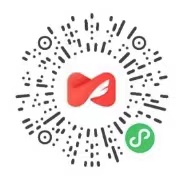EXCEL AND 函数用法
场景:判定所有条件的真假,当所有条件都为真,返回True,有一个为假,返回FALSE
语法:=AND(条件1,条件2····)
案例:
=AND(1=1, 2=2, 3=3) ' TRUE
=AND(1=1, 2=2, 3=0) ' FALSE
EXCEL OR 函数用法
场景:判定所有条件的真假,当有一个条件为真,返回TRUE,当所有条件都为假,返回FALSE
语法:=OR(条件1,条件2····)
案例:
=OR(1=0, 2=0, 3=3) ' TRUE
=OR(1=0, 2=0, 3=0) ' FALSE
EXCEL IF 函数用法
场景:根据指定的判断条件,在正确或错误的状态下,分别返回不同的值
语法:=IF(条件,条件为真返回值,条件为假返回值)
案例:
| A | |
|---|---|
| 1 | 95 |
=IF(A1<80, "良好", "优秀") ' 优秀
=IF(AND(A1<80, A1>60), "良好", "==") ' ==
=IF(A1<60, "不及格", IF(A1<80, "良好", "优秀")) ' 优秀
EXCEL LEFT 函数用法
场景:从左边开始,截取指定位数的字符
语法:=LEFT(截取对象,截取长度)
案例:
| A | |
|---|---|
| 1 | 123456 |
=LEFT(A1, 4) ' 1234
=LEFT(A1, 4) + 0 ' 1234
EXCEL RIGHT 函数用法
场景:从右边开始,截取指定位数的字符
语法:=RIGHT(截取对象,截取长度)
案例:
| A | |
|---|---|
| 1 | 123456 |
=RIGHT(A1, 5) ' 23456
=RIGHT(A1, 5) + 0 ' 23456
EXCEL MID 函数用法
场景:从左边指定字符位置开始,截取指定位数的字符
语法:=MID(截取对象,开始字段位置,截取长度)
案例:
| A | |
|---|---|
| 1 | 123456 |
=MID(A1, 3, 4) ' 3456
=MID(A1, 3, 4) & 0 ' 34560
EXCEL LEN/LENB 函数用法
场景:LEN 返回文本字符串中的字符个数。 LENB 返回文本字符串中用于代表字符的字节数。
语法:=LEN(指定对象)
案例:
| A | |
|---|---|
| 1 | 123456测试 |
=LEN(A1) ' 8
=LENB(A1) ' 10
EXCEL LOWER 函数用法
场景:将指定对象中所有字母转换成小写
语法:=LOWER(指定对象)
案例:
| A | |
|---|---|
| 1 | abc123DEF |
=LOWER(A1) ' abc123def
EXCEL UPPER 函数用法
场景:将指定对象中所有字母转换成大写
语法:=UPPER(指定对象)
案例:
| A | |
|---|---|
| 1 | abc123DEF |
=UPPER(A1) ' ABC123DEF
EXCEL PROPER 函数用法
场景:将指定对象中各英文单词的开头转换成大写,其余转换成小写
语法:=PROPER(指定对象)
案例:
| A | |
|---|---|
| 1 | abc123DEF |
=PROPER(A1) ' Abc123Def
EXCEL FIND 函数用法
场景:在指定对象中,查找另一个指定字符的起始位置 (区分大小写)
语法:=FIND(指定查找字符,指定查找对象,[起始查找位置])
案例:
| A | |
|---|---|
| 1 | abc123DEF |
=FIND("a", A1) ' 1
=FIND("3D", A1) ' 6
=FIND("3", A1, 6) ' 6
=FIND("4", A1) ' #VALUE!
=FIND("3", A1, 7) ' #VALUE!
EXCEL SEARCH 函数用法
场景:在指定对象中,查找另一个指定字符的起始位置 (不区分大小写)
语法:=SEARCH(指定查找字符,指定查找对象,[起始查找位置])
案例:
| A | |
|---|---|
| 1 | abc123DEF |
=SEARCH("d", A1) ' 7
=SEARCH("D", A1) ' 7
=SEARCH("4", A1) ' #VALUE!
=SEARCH("d", A1, 2) ' 7
=SEARCH("d", A1, 8) ' #VALUE!
EXCEL REPT 函数用法
场景:将指定的对象,重复多少次
语法:=REPT(指定对象,重复次数)
案例:
| A | |
|---|---|
| 1 | abc123DEF |
=REPT(A1, 2) ' abc123DEFabc123DEF
EXCEL REPLACE 函数用法
场景:将指定的对象中指定位置和长度的内容进行替换
语法:=REPLACE(指定对象,开始位置,指定长度,替换内容)
案例:
| A | |
|---|---|
| 1 | abc123DEF |
=REPLACE(A1, 4, 3, "***") ' abc***DEF
EXCEL ABS 函数用法
场景:绝对值
语法:=ABS(对象)
案例:
| A | |
|---|---|
| 1 | -123.456 |
=ABS(A1) ' 123.456
EXCEL ROUND 函数用法
场景:四舍五入
语法:=ROUND(对象,保留小数位数)
案例:
| A | |
|---|---|
| 1 | -123.456 |
=ROUND(A1, 0) ' -123
=ROUND(A1, 1) ' -123.5
=ROUND(A1, 4) ' -123.456
=ROUND(A1, -1) ' -120
=ROUND(A1, -2) ' -100
=ROUND(A1, -3) ' 0
EXCEL ROUNDUP 函数用法
场景:向上保留
语法:=ROUNDUP(对象,保留小数位数)
案例:
| A | |
|---|---|
| 1 | -123.456 |
=ROUNDUP(A1, 0) ' -124
=ROUNDUP(A1, 1) ' -123.5
=ROUNDUP(A1, 4) ' -123.456
=ROUNDUP(A1, -1) ' -130
=ROUNDUP(A1, -2) ' -200
=ROUNDUP(A1, -3) ' -1000
EXCEL ROUNDDOWN 函数用法
场景:向下保留
语法:=ROUNDDOWN(对象,保留小数位数)
案例:
| A | |
|---|---|
| 1 | -123.456 |
=ROUNDDOWN(A1, 0) ' -123
=ROUNDDOWN(A1, 1) ' -123.4
=ROUNDDOWN(A1, 4) ' -123.456
=ROUNDDOWN(A1, -1) ' -120
=ROUNDDOWN(A1, -2) ' -100
=ROUNDDOWN(A1, -3) ' 0
EXCEL EVEN 函数用法
场景:向上舍入到最近的偶数
语法:=EVEN(对象)
案例:
| A | |
|---|---|
| 1 | -123.456 |
=EVEN(A1) ' -124
EXCEL ODD 函数用法
场景:向上舍入到最近的奇数
语法:=ODD(对象)
案例:
| A | |
|---|---|
| 1 | -123.456 |
=ODD(A1) ' -125
EXCEL INT 函数用法
场景:将数字向下舍入到最接近的整数
语法:=INT(对象)
案例:
| A | |
|---|---|
| 1 | -123.456 |
=INT(A1) ' -124
EXCEL TRUNC 函数用法
场景:将数字的小数部分截去,返回整数
语法:=TRUNC(对象)
案例:
| A | |
|---|---|
| 1 | -123.456 |
=TRUNC(A1) ' -123
EXCEL TRIM 函数用法
场景:去掉对象中的空格,除了单词之间的单个空格外,清除文本中所有的空格
语法:=TRIM(对象)
案例:
| A | |
|---|---|
| 1 | abc def |
=TRIM(A1) ' abd def
EXCEL POWER/^ 函数用法
场景:返回对象以指定数字的乘幂
语法:=POWER(对象,指定数字的乘幂)
案例:
=POWER(4, 2) ' 16
=POWER(4, 1/2) ' 2
=4^2 ' 16
=4^1/2 ' 2
EXCEL PRODUCT 函数用法
场景:返回序列的乘积
语法:=PRODUCT(数字1,数字2···)
案例:
| A | B | |
|---|---|---|
| 1 | 10 | 5 |
=PRODUCT(1, 2, 3, 4) ' 24
=PRODUCT(A1:B1) ' 50
EXCEL MOD 函数用法
场景:返回除法的余数
语法:=MOD(被除数,除数)
案例:
=MOD(10, 2) ' 0
=MOD(10, 3) ' 1
EXCEL RAND 函数用法
场景:返回 0-1 之间的随机数
语法:=RAND()
案例:
=RAND() ' 0-1 随机数:0.291417784469258
=ROUND(RAND()*100, 2) ' 0-100 随机数
EXCEL RANDBETWEEN 函数用法
场景:返回指定区间的随机整数
语法:=RANDBETWEEN(开始数字,结束数字)
案例:
=RANDBETWEEN(50, 100) ' 50-100 随机数
=RANDBETWEEN(10, 100) / 10 ' 1-10 随机数
EXCEL RANK 函数用法
场景:排名,返回一列数字的数字排位
语法:=RANK(数值, 引用,排序方式:0降序,1升序)
案例:
| A | |
|---|---|
| 1 | 3 |
| 2 | 2 |
| 3 | 1 |
| 4 | 4 |
| 5 | 5 |
=RANK(A3, A1:A5, 0) ' 5
=RANK(A3, A1:A5, 1) ' 1
EXCEL SUM 函数用法
场景:求和
语法:=SUM(数字1,数字2,数字3)
案例:
| A | |
|---|---|
| 1 | 3 |
| 2 | 2 |
| 3 | 1 |
| 4 | 4 |
| 5 | 5 |
=SUM(1, 2, 3) ' 6
=SUM(A1:A5) ' 15
EXCEL SUMIF 函数用法
场景:单条件求和
语法:=SUMIF(条件区域,条件,[求和区域])
案例:
| A | B | |
|---|---|---|
| 1 | 3 | 10 |
| 2 | 2 | 10 |
| 3 | 1 | 10 |
| 4 | 4 | 10 |
| 5 | 5 | 10 |
=SUMIF(A1:A5, ">3", B1:B5) ' 20
=SUMIF(A1:A5, ">3") ' 9
EXCEL SUMIFS 函数用法
场景:多条件求和
语法: =SUMIFS(求和区域,条件区域-1,条件-1,[条件区域-2,条件-2]···)
案例:
| A | B | |
|---|---|---|
| 1 | 3 | 10 |
| 2 | 2 | 10 |
| 3 | 1 | 10 |
| 4 | 4 | 20 |
| 5 | 5 | 10 |
=SUMIFS(B1:B5, A1:A5, ">3") ' 30
=SUMIFS(B1:B5, A1:A5, ">3", B1:B5, ">10") ' 20
EXCEL AVERAGE 函数用法
场景:平均值
语法:=AVERAGE(数字1,数字2,数字3)
案例:
| A | |
|---|---|
| 1 | 3 |
| 2 | 2 |
| 3 | 1 |
| 4 | 4 |
| 5 | 5 |
=AVERAGE(1, 2, 3) ' 2
=AVERAGE(A1:A5) ' 3
EXCEL AVERAGEIF 函数用法
场景:单条件平均值
语法:=AVERAGEIF(条件区域,条件,[平均值区域])
案例:
| A | |
|---|---|
| 1 | 3 |
| 2 | 2 |
| 3 | 1 |
| 4 | 4 |
| 5 | 5 |
=AVERAGEIF(A1:A5, ">2") ' 4
EXCEL AVERAGEIF 函数用法
场景:单条件平均值
语法:=AVERAGEIFS(平均值区域,条件区域-1,条件-1,[条件区域-2,条件-2]···)
案例:
| A | |
|---|---|
| 1 | 3 |
| 2 | 2 |
| 3 | 1 |
| 4 | 4 |
| 5 | 5 |
=AVERAGEIFS(A1:A5, A1:A5, ">2", A1:A5, "<5") ' 3.5
EXCEL AVERAGEA 函数用法
场景:平均值(会统计非数字型对象,文本计为0,TRUE为1,FALSE为0,空白不参与统计)
语法:=AVERAGEA(区域)
案例:
| A | |
|---|---|
| 1 | 3 |
| 2 | b |
| 3 | a |
| 4 | 4 |
| 5 | 5 |
=AVERAGEA(A1:A5) ' 2.4 (12/5)
EXCEL COUNT 函数用法
场景:统计个数(数字型)
语法:=COUNT(区域)
案例:
| A | |
|---|---|
| 1 | 3 |
| 2 | b |
| 3 | a |
| 4 | 4 |
| 5 | 5 |
=COUNT(A1:A5) ' 3
EXCEL COUNTIF 函数用法
场景:单条件统计个数
语法:=COUNTIF(条件区域,条件)
案例:
| A | |
|---|---|
| 1 | 3 |
| 2 | b |
| 3 | a |
| 4 | 4 |
| 5 | 5 |
=COUNTIF(A1:A5, ">3") ' 2
EXCEL COUNTIFS 函数用法
场景:多条件统计个数
语法:=COUNTIFS(条件区域-1,条件-1,[条件区域-2,条件-2]···)
案例:
| A | |
|---|---|
| 1 | 3 |
| 2 | b |
| 3 | a |
| 4 | 4 |
| 5 | 5 |
=COUNTIFS(A1:A5, ">3", A1:A5, "<5") ' 1
EXCEL COUNTA 函数用法
场景:统计个数(会统计非数字型对象,空白不参与统计)
语法:=COUNTA(区域)
案例:
| A | |
|---|---|
| 1 | 3 |
| 2 | b |
| 3 | |
| 4 | 4 |
| 5 | 5 |
=COUNTA(A1:A5) ' 4
EXCEL COUNTBLANK 函数用法
场景:统计空白个数
语法:=COUNTBLANK(区域)
案例:
| A | |
|---|---|
| 1 | 3 |
| 2 | b |
| 3 | |
| 4 | 4 |
| 5 | 5 |
=COUNTBLANK(A1:A5) ' 1
EXCEL MAX 函数用法
场景:最大值
语法:=MAX(区域)
案例:
| A | |
|---|---|
| 1 | 3 |
| 2 | b |
| 3 | a |
| 4 | 4 |
| 5 | 5 |
=MAX(A1:A5) ' 5
EXCEL MIN 函数用法
场景:最小值
语法:=MIN(区域)
案例:
| A | |
|---|---|
| 1 | 3 |
| 2 | b |
| 3 | a |
| 4 | 4 |
| 5 | 5 |
=MIN(A1:A5) ' 3
EXCEL MEDIAN 函数用法
场景:中值,奇数取中间值,偶数取中间两个数的平均值
语法:=MEDIAN(区域)
案例:
| A | |
|---|---|
| 1 | 3 |
| 2 | b |
| 3 | a |
| 4 | 4 |
| 5 | 5 |
=MEDIAN(A1:A5) ' 4
EXCEL MAXA 函数用法
场景:最大值(会统计非数字型对象,文本是0,TRUE是1,FALSE是0)
语法:=MAXA(区域)
案例:
| A | |
|---|---|
| 1 | 3 |
| 2 | b |
| 3 | a |
| 4 | 4 |
| 5 | 5 |
=MAXA(A1:A5) ' 5
``
EXCEL MINA 函数用法
场景:最小值(会统计非数字型对象,文本是0,TRUE是1,FALSE是0)
语法:=MINA(区域)
案例:
| A | |
|---|---|
| 1 | 3 |
| 2 | b |
| 3 | a |
| 4 | 4 |
| 5 | 5 |
=MINA(A1:A5) ' 0
EXCEL SUMPRODUCT 函数用法
场景:对应数组元素乘积的和
语法:=SUMPRODUCT(区域1,[区域2,区域3]···)
案例:
| A | B | |
|---|---|---|
| 1 | 3 | 10 |
| 2 | 2 | 10 |
| 3 | 1 | 10 |
| 4 | 4 | 10 |
| 5 | 5 | 10 |
=SUMPRODUCT(A1:A2, B1:B2) ' 50=3*10+2*10
=SUMPRODUCT(A1:B1, A2:B2) ' 106=3*2+10*10
=SUMPRODUCT(A1:A2) ' 5
EXCEL TODAY 函数用法
场景:自动获取当天日期
语法:=TODAY()
案例:
=TODAY() ' 23年2月2日
EXCEL NOW 函数用法
场景:自动获取当天日期和时间
语法:=NOW()
案例:
=NOW() ' 2023-02-02 23:20:10
EXCEL DATE 函数用法
场景:将提取的数字变为日期格式进行显示。
语法:=DATE(year, month, day)
案例:
=DATE(2023, 2, 2) ' 23年2月2日
EXCEL DAY 函数用法
场景:返回日期中的日
语法:=DAY(日期)
案例:
=DAY(DATE(2023, 2, 2)) ' 2
EXCEL MONTH 函数用法
场景:返回日期中的月
语法:=MONTH(日期)
案例:
=MONTH(DATE(2023, 2, 2)) ' 2
EXCEL YEAR 函数用法
场景:返回日期中的年
语法:=YEAR(日期)
案例:
=YEAR(DATE(2023, 2, 2)) ' 2023
EXCEL DAYS 函数用法
场景:返回两个日期之间的天数
语法:=DAYS(结束日期,开始日期)
案例:
=DAYS("2023-2-10", "2023-2-1") ' 9
EXCEL DATEDIF 函数用法
场景:计算两个日期之间的天数/月数/年数
语法:=DATEDIF(开始时间,结束时间,参数) (参数:"Y"整年数,"M"整月数,"D"天数)
案例:
=DATEDIF(DATE(2023,2,1), DATE(2023, 3, 1), "D") ' 28
=DATEDIF("2023-2-1", "2023-3-1", "D") ' 28
EXCEL EOMONTH 函数用法
场景:返回指定日期往前或往后指定月份的最后一天的日期
语法:=EOMONTH(指定日期, 前/后月份)
案例:
=EOMONTH(DATE(2023, 2, 2), 2)
``
EXCEL WEEKDAY 函数用法
场景:返回一周中的第几天
语法:=EOMONTH(指定日期, 前/后月份)
案例:
=WEEKDAY(TODAY())
=WEEKDAY("2023-02-02")
EXCEL TEXT 函数用法
场景:将对象转换为指定的格式
语法:=TEXT(对象, 格式)
案例:
=TEXT(TODAY(), "MM/DD/YY") ' 02/02/23
=TEXT(1234.567, "$#,##0.00") ' $1,234.57
EXCEL NETWORKDAYS.INTL 函数用法
场景:返回两个日期间的完整工作日的天数(可选择参数来指明休息日有几天并指明是哪几天)
语法:=NETWORKDAYS.INTL(开始日期, 结束日期, [休息日参数], [假期])
案例:
=NETWORKDAYS.INTL("2023-2-2", "2023-3-1") ' 20
EXCEL WORKDAY 函数用法
场景:返回指定日期在若干工作日之后或之前的日期
语法:=WORKDAY(开始日期,天数,[假期])
案例:
=WORKDAY("2023-2-2", 2)
EXCEL WORKDAY.INTL 函数用法
场景:返回指定日期在若干工作日之后或之前的日期(可选择参数来指明休息日有几天并指明是哪几天)
语法:=WORKDAYS.INTL(开始日期, 天数, [休息日参数], [假期])
案例:
=WORKDAY.INTL("2023-2-2", 2)
EXCEL COLUMN 函数用法
场景:返回列号
语法:=COLUMN(对象)
案例:
=COLUMN(A1) ' 1
EXCEL COLUMNS 函数用法
场景:返回对象中包含的列数
语法:=COLUMNS(对象)
案例:
=COLUMNS(A1:B1) ' 2
EXCEL ROW 函数用法
场景:返回行号
语法:=ROW(对象)
案例:
=ROW(A1) ' 1
EXCEL ROWS 函数用法
场景:返回对象中包含的行数
语法:=ROWS(对象)
案例:
=ROWS(A1:B1) ' 1
EXCEL VLOOKUP 函数用法
场景:按照数据的首列,查找指定区域中指定位置的对应结果
语法:=VLOOKUP(查找对象,目标区域,目标区域所在列,精确-0/FALSE或模糊-1/TRUE)
案例:
=VLOOKUP(A1,A1:A5,1,0)
EXCEL LOOKUP 函数用法
场景:查找
语法:=LOOKUP(lookup_value, lookup_vector, [result_vector])
案例:
=LOOKUP(A1,A1:A5)
EXCEL INDEX 函数用法
场景:在指定的区域,返回特定行列交叉的值
语法:=INDEX(区域,行号,[列号])
案例:
=INDEX(A1:A5, 1)
EXCEL MATCH 函数用法
场景:返回特定值在特定数组当作的位置
语法:=MATCH(查找值,查找值所在区域,[参数])
案例:
=MATCH(A1, A1:A5)
EXCEL OFFSET 函数用法
场景:返回起始对象按找偏移位置返回指定的对象或区域
语法:=OFFSET(起始对象, 偏移行数, 偏移列数, 结果行数, 结果列数)
案例:
=OFFSET(A1:A5, 1, 1, 1, 1)